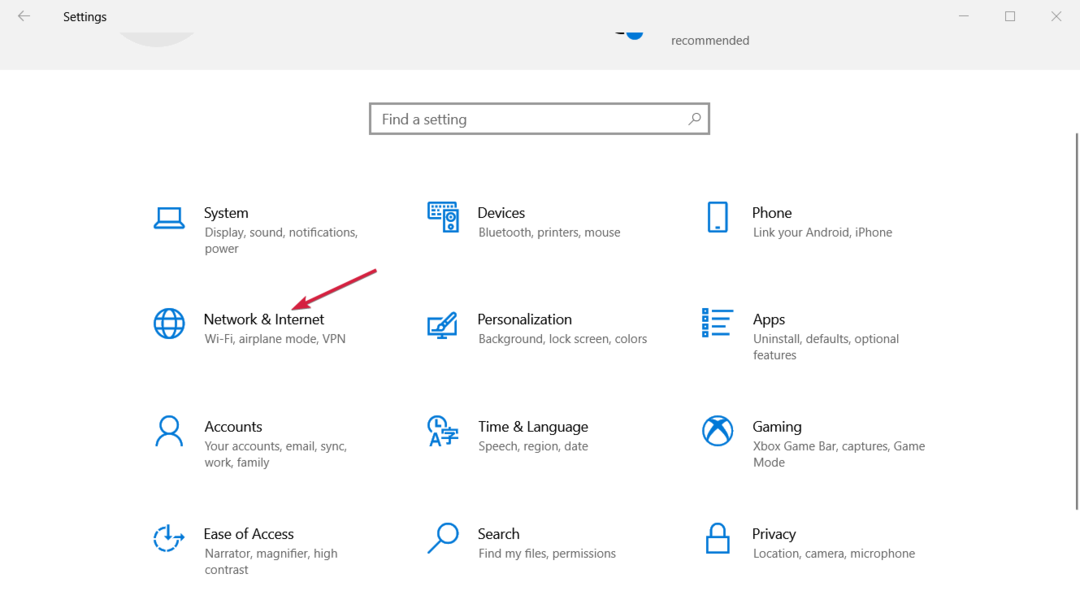- VPN'lerin yalnızca Wi-Fi ve hücresel veri ağı üzerinden iyi çalışması gerekmez.
- 3G'ye bağlanmak bir soruna dönüşürse, hatalı bir bağlantıdan şüphelenme hakkınız vardır.
- Ne yazık ki, VPN kullanmamanın gizliliğiniz üzerinde ciddi bir etkisi olabilir.
- Rehberimize göz atın ve VPN'nizin 3G ile çalışmamasını nasıl düzeltebileceğinizi öğrenin.

VPN'iniz 3G üzerinden çalışmıyorsa bu gönderi tam size göre. Kısa bir hatırlatma olarak, üçüncü neslin kısaltması olan 3G, kablosuz mobil telekomünikasyon teknolojisinin üçüncü neslidir.
Ayrıca, daha hızlı internet hızı için 2G ve 2.5G GPRS ağları için yükseltmedir. Bazı Windows kullanıcıları, VPN hizmetlerini 3G üzerinden kullanamadıklarını bildirdi.
Bunun nedeni telekom operatörünün engellemesi, desteklenmeyen protokoller, düşük hız vb.
Ancak VPN'iniz 3G üzerinden çalışmıyorsa Windows Report sizin için aşağıdaki çözümleri derlemiştir.
Önerdiğimiz En İyi 5 VPN
 |
İki yıllık planlar için %59 İndirim |  Teklifi kontrol edin! Teklifi kontrol edin! |
 |
%79 İndirim + 2 ücretsiz Ay |
 Teklifi kontrol edin! Teklifi kontrol edin! |
 |
%85 İndirim! sadece 1.99$ 15 aylık plan için aylık |
 Teklifi kontrol edin! Teklifi kontrol edin! |
 |
%83 İndirim (2.21$/Ay) + 3 ücretsiz Ay |
 Teklifi kontrol edin! Teklifi kontrol edin! |
 |
76% (2.83$) 2 yıllık planda |
 Teklifi kontrol edin! Teklifi kontrol edin! |
VPN 3G üzerinden çalışmıyorsa ne yapabilirim?
1. VPN sağlayıcı hizmetinizi değiştirin

Bu tür sorunlar hakkında sizi asla endişelendirmeyecek birini seçebileceğiniz zaman, VPN'niz için 3G üzerinden çalışmayan bir düzeltme bulmak için uğraşmayı bırakın.
Kape Technologies'in sahibi olduğu aşağıda önerilen VPN, bu sefer hatasız bir çözüm bulmak isteyenler için ideal olan birkaç özelliğe sahiptir.
Kayıtta sıfır IP ve DNS sızıntısı, P2P torrent için tutarlı hızlar ve herhangi bir protokol filtresinin kilidini açmak için eşsiz bir hassasiyet ile beklentileri aşıyor.
Dahası, bu VPN size güvenli 3G bağlantıları için şifreleme algoritmalarınızı ve protokollerinizi özelleştirmek için istediğiniz özgürlüğü verir.

Özel İnternet Erişimi
Özel İnternet Erişiminin 3G üzerinden çalıştığını temin edelim. Hemen büyük bir indirimden yararlanın!
2. İnternet bağlantınızı kontrol edin
VPN için hızlı bir düzeltme, 3G sorunu üzerinde çalışmıyor, İnternet bağlantınızı kontrol etmektir. Windows kullanıcıları, sınırlı/etkin olmayan İnternet bağlantısının bir VPN sorununa neden olabileceğini bildirdi.
Bu nedenle, İnternet bağlantınızı test etmeniz gerekir. İnternet bağlantınızı test etmek için VPN hizmetiyle bağlantıyı kesin ve 3G İnternet bağlantısını kullanarak web tarayıcınız üzerinden herhangi bir web sitesine erişmeyi deneyin.
VPN bağlantınız kesildiğinde İnternet'e erişemiyorsanız, İnternet bağlantı modunuzu 4G, LAN, geniş bant veya Wi-Fi bağlantısı olarak değiştirmeyi düşünmeniz gerekebilir.
3. 3G çubuk yazılımını (modem) yeniden yükleyin
- git Başlat > Denetim Masası.
- Sağ tık Başlat ve seçin Programlar ve Özellikler.
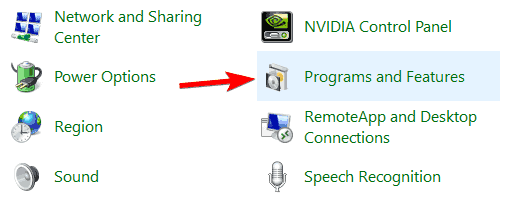
- Program listesinden 3G yazılımınızı bulun ve Kaldır.
- 3G yazılımının kaldırılmasını tamamlamak için talimatları izleyin.
- Kaldırma işleminden sonra modem çubuğunu takın ve 3G yazılımını yüklemek için talimatları izleyin.
- Bu nedenle, internete bağlanın ve daha sonra VPN'yi kullanmayı deneyin.
3G bağlantı modunuz bir modem üzerinden ise, stick yazılımını yeniden yüklemeniz gerekebilir. Bu yöntemin VPN'nin 3G sorunu üzerinden çalışmadığını düzelttiği kaydedildi.
3G yazılımınızı yeniden yüklemek için yukarıdaki adımları izleyin. Alternatif olarak, VPN istemcisini PC'nize yeniden yükleyebilir ve ardından İnternet'e erişebilirsiniz.
4. DNS ayarlarını manuel olarak yapılandırın
Bilgisayarınızı diğer DNS sunucusuyla manuel olarak yapılandırmak, VPN'nin 3G sorunları üzerinde çalışmamasını ve daha yüksek bağlantı hızlarından yararlanmanıza yardımcı olur.
Bazı bilgisayarlar, VPN DNS sunucularına otomatik olarak bağlanmayabilir; bu nedenle, VPN DNS sunucularınızın IP adresleriyle manuel olarak yapılandırmanız gerekir. Windows'ta bunu nasıl yapacağınız aşağıda açıklanmıştır:
Ağ Bağlantıları ayarlarını açın
- Sağ tık Başlat ve seçin Çalıştırmak.
- Tür ncpa.cpl ve tıklayın TAMAM MI.
- Ağ bağlantıları penceresinde normal bağlantınızı bulun.
- Bağlantıya sağ tıklayın ve seçin Özellikleri.
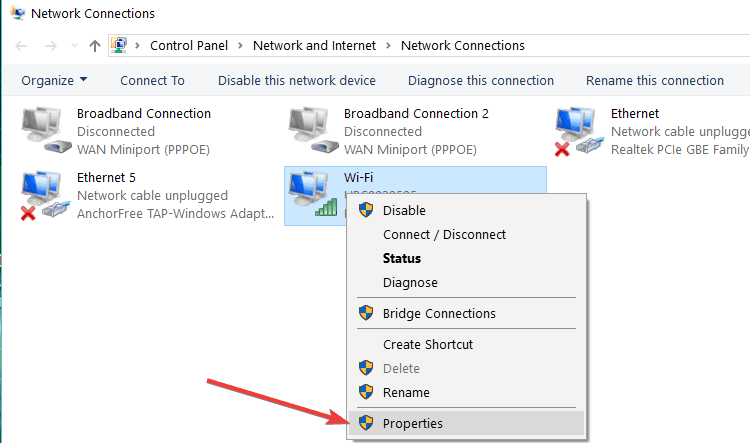
DNS sunucu adreslerini ayarlayın
- Çift tıklama İnternet Protokolü Sürüm 4 (IPv4) veya sadece internet protokolü.
- Seç Aşağıdaki DNS sunucu adreslerini kullanın.
- Bu Google DNS sunucu adreslerini yazın: Tercih edilen DNS sunucusu 8.8.8.8 ve Alternatif DNS sunucusu 8.8.4.4.
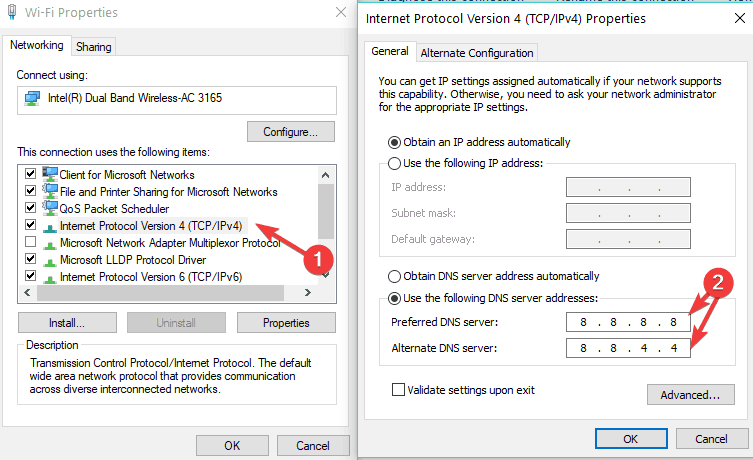
Google DNS engellenmişse, şunu deneyin: Neustar DNS Advantage (156.154.70.1 ve 156.154.71.1) girin ve OK tuşuna basın ve Level3 DNS (4.2.2.1 ve 4.2.2.2) girin ve OK tuşuna basın.
5. Telekom operatörünüzü değiştirin
Bazı ülkelerdeki bazı telekom operatörleri, özellikle 3G üzerinden kullandığınızda VPN kullanımını kısıtlar. Ancak, tüm telekom operatörleri bu katı kısıtlamayı uygulamayacaktır.
Bu nedenle, telekom operatörünüzü daha az kısıtlamaya sahip başka bir operatörle değiştirmeniz gerekebilir.
Bu arada telekom operatörünüzü değiştirdikten sonra VPN'niz 3G üzerinden çalışmıyorsa, telekom operatörünüzün müşteri hizmetleri ile iletişime geçerek sorunun çözümü için yardım istemeniz gerekebilir.
Aşağıdaki bölümde bir yorum bırakarak, bu çözümlerden herhangi birinin VPN'nin 3G sorunu üzerinde çalışmadığını düzeltmesine yardımcı olup olmadığını bize bildirin.
Sıkça Sorulan Sorular
Evet, bağlantınız bu koşullarda bile şifrelenir. En son şifreleme protokollerini kullanan bir VPN seçtiğinizden emin olun (OpenVPN zorunludur).
Evet, aşağıdakiler gibi birkaç VPN vardır: PIA bu da 3G üzerinden sorunsuz çalışır. Uygun olanı bulana kadar protokoller arasında geçiş yapmanız yeterlidir.
Sorununuzun nedeni büyük ihtimalle internet bağlantısıdır. Bağlantı noktalarını sizin için açması ve bunları kullanması için 3G İnternet sağlayıcınıza başvurun. harika ipuçları Bağlantıyı hızlandırmak için.